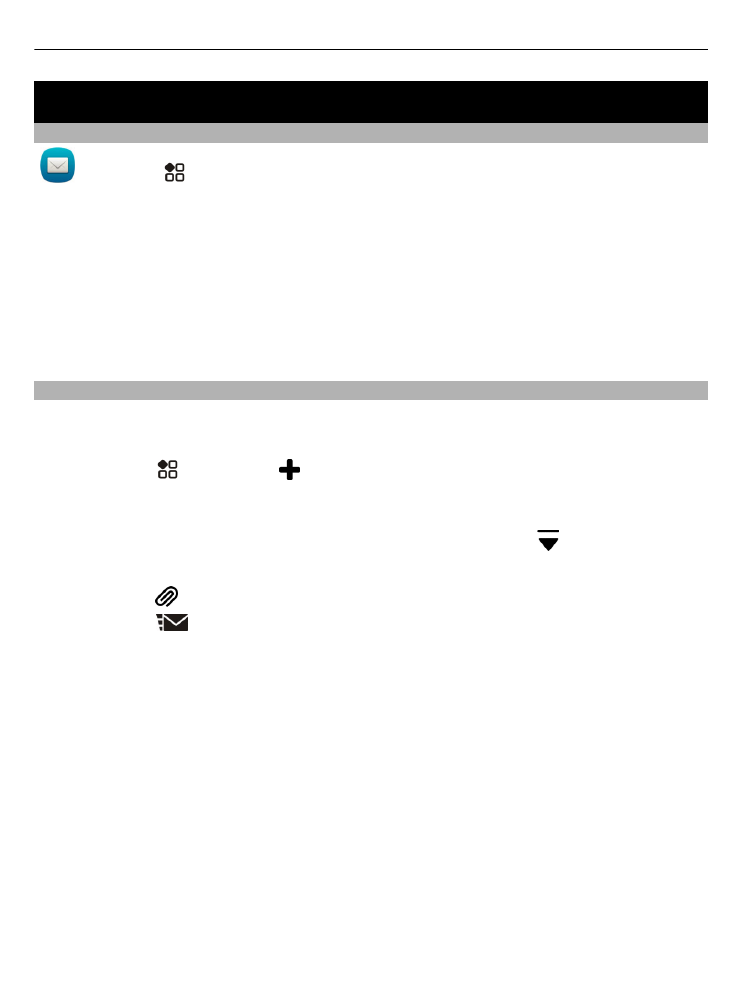
Передача сообщения
Поддерживайте связь с родственниками и друзьями с помощью текстовых и
мультимедийных сообщений.
1 Выберите >
Сообщ.
и .
2 Для добавления контакта в качестве получателя выберите
Кому
. Можно
также ввести номер телефона.
3 Введите сообщение в текстовое поле, а затем выберите .
Совет. Чтобы добавить вложение, например фотографию или видеоклип,
выберите .
4 Выберите
.
Совет. Для отправки сообщения контакту из списка контактов выберите и
нажмите контакт, затем выберите
Отправить сообщение
.
Передача сообщения с вложением может стоить дороже, чем отправка обычного
текстового сообщения. Дополнительную информацию можно получить у
поставщика услуг.
Можно отправлять текстовые сообщения, количество символов в которых
превышает предел, установленный для одного сообщения. Более длинные
сообщения передаются в двух и более сообщениях. Поставщик услуг может
начислять соответствующую оплату.
Символы с надстрочными знаками и другими метками, а также символы
некоторых языков занимают больше места. В результате общее количество
символов, которое можно отправить в одном сообщении, уменьшается.
74
Сообщения
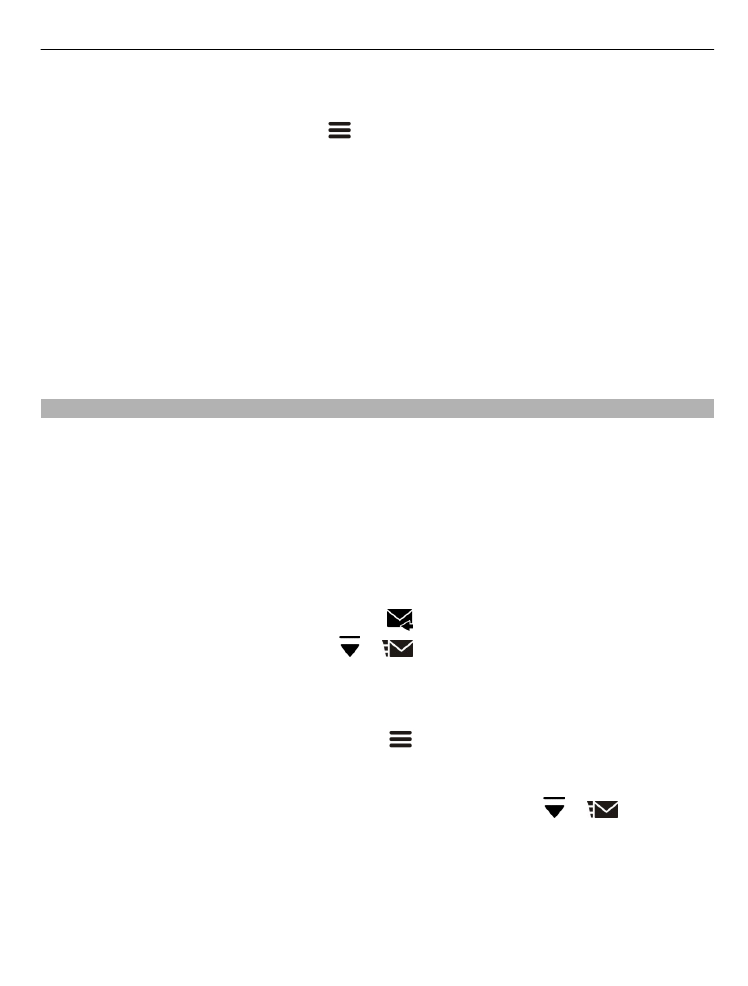
Если текстовое сообщение очень длинное, оно может быть преобразовано в
мультимедийное сообщение. Чтобы необходимо отправить сообщение в виде
текстового сообщения, выберите
>
Функции отправки
>
Тип сообщения
>
Текст
.
Если необходимо отправить текстовое сообщение одному или более
получателям и контактной информацией одного из получателей является адрес
электронной почты вместо номера телефона, текстовое сообщение
преобразуется в мультимедийное сообщение.
Если размер объекта, вложенного в мультимедийное сообщение, слишком велик
для передачи, устройство автоматически уменьшит его.
Прием и отображение мультимедийных сообщений возможны только в том
случае, если устройство является совместимым. На различных устройствах
сообщения могут отображаться по-разному.